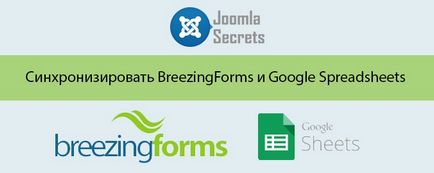
Dacă doriți ca datele din formular (în cazul nostru BreezingForms) să fie sincronizate în norul Google Spreadsheets, atunci este destul de ușor.
Începând cu BreezingForms 1.8.1, veți găsi un plugin nou în pachetul de instalare numit GData, ceea ce îl face ușor de implementat.
Începem prin instalarea pluginului GData pe site-ul dvs., unde a fost instalat anterior BreezingForms. Apoi, trebuie să activați acest plugin și veți avea o filă nouă în setările de formular avansate numite "Google Drive".
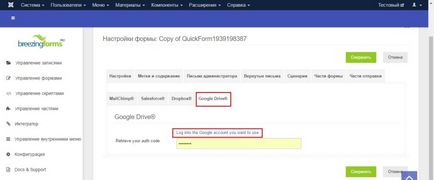
Trebuie să faceți clic pe link, pentru a da accesul componentei la tabelele dvs. Google. După introducerea datelor de înregistrare Google, puteți selecta unul dintre tabelele existente și toate foile de lucru care se află în tabelul selectat.
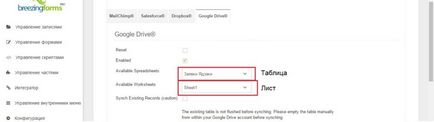
După selectare, puteți atribui câmpurile de formular câmpurilor corespunzătoare din tabel. Rețineți că primul rând al tabelului Google reprezintă anteturile. Acest lucru este foarte important, altfel câmpul nu va fi afișat. De asemenea, asigurați-vă că nu utilizați caractere speciale în titlul anteturilor, cum ar fi un spațiu și o cratimă.
Să începem să ne uităm la tabelul Google.
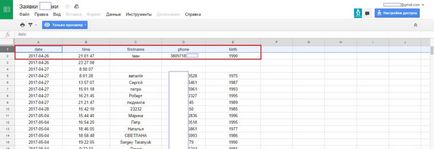
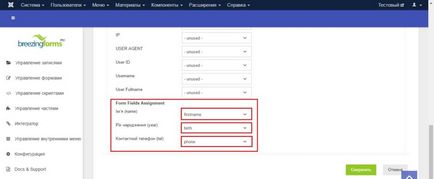
După ce au fost specificate (nu uitați că acestea sunt numele câmpurilor de formular din tabelul Google, trebuie doar să setați o potrivire), puteți adăuga câmpuri suplimentare. Puteți vedea lista lor de mai sus.
Adică, este indicat numele câmpului din tabel. Apoi, selectați corespondența din componenta în sine, adică, ce date vor fi înregistrate în acest câmp.
Astfel, puteți sincroniza BreezingForms și Google-Tables.